最新巧用Excel公式统计和分析学生考试成绩教学提纲
利用excel进行教学成绩分析-教育文档
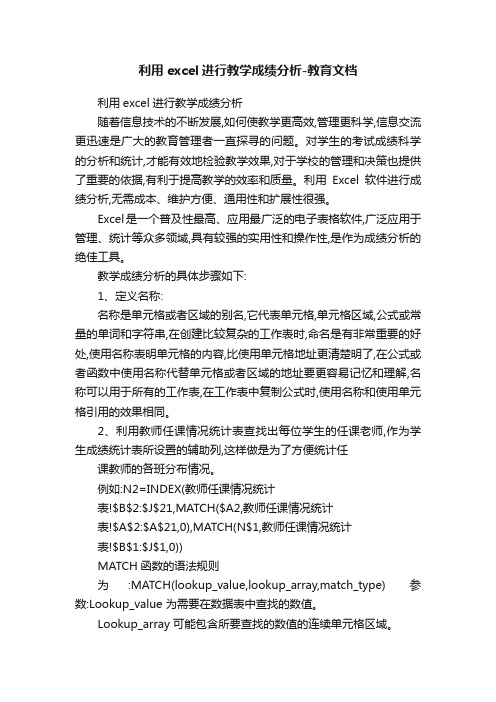
利用excel进行教学成绩分析-教育文档利用excel进行教学成绩分析随着信息技术的不断发展,如何使教学更高效,管理更科学,信息交流更迅速是广大的教育管理者一直探寻的问题。
对学生的考试成绩科学的分析和统计,才能有效地检验教学效果,对于学校的管理和决策也提供了重要的依据,有利于提高教学的效率和质量。
利用Excel软件进行成绩分析,无需成本、维护方便、通用性和扩展性很强。
Excel是一个普及性最高、应用最广泛的电子表格软件,广泛应用于管理、统计等众多领域,具有较强的实用性和操作性,是作为成绩分析的绝佳工具。
教学成绩分析的具体步骤如下:1、定义名称:名称是单元格或者区域的别名,它代表单元格,单元格区域,公式或常量的单词和字符串,在创建比较复杂的工作表时,命名是有非常重要的好处,使用名称表明单元格的内容,比使用单元格地址更清楚明了,在公式或者函数中使用名称代替单元格或者区域的地址要更容易记忆和理解,名称可以用于所有的工作表,在工作表中复制公式时,使用名称和使用单元格引用的效果相同。
2、利用教师任课情况统计表查找出每位学生的任课老师,作为学生成绩统计表所设置的辅助列,这样做是为了方便统计任课教师的各班分布情况。
例如:N2=INDEX(教师任课情况统计表!$B$2:$J$21,MATCH($A2,教师任课情况统计表!$A$2:$A$21,0),MATCH(N$1,教师任课情况统计表!$B$1:$J$1,0))MATCH函数的语法规则为:MATCH(lookup_value,lookup_array,match_type) 参数:Lookup_value 为需要在数据表中查找的数值。
Lookup_array 可能包含所要查找的数值的连续单元格区域。
Match_type 为数字-1、0 或1。
Match-type 指明Microsoft Excel 如何在lookup_array 中查找 lookup_value。
使用EXCEL电子表格(公式)分析学生成绩(一)-(分层统计各班人数)

EXCEL电子表格分析成绩(一)(分层统计各班人数)我们要用到的函数有:COUNTIFS(条件统计);SUN(求和);AVERAGEIFS(指定条件求平均数);RANK(排名);IF(判断)等。
1.打开“考试成绩”,按班级、总分进行排名。
点击“排序和筛选”——“自定义排序”第一主要关键字为行政班,次序选择“升序”添加条件——次要关键字为“总分”,次序选择“降序”2.使用RAUK函数对学生进行校内排名,使用IF函数对学生进行班级排名。
在P2单元格内输入“=RANK(F2,F:F)”或“=RANK(F2,F$2:F$408)后“回车”确认。
双击“填充柄”自动填充(或下拉填充),即计算出学生校内排名。
3. 计算班级内排名计算班级内排名,可以使用RANK函数,但每次都要定义单元格范围,比较麻烦,我一般使用IF函数来实现,IF函数唯一的缺点是并列名次显示不出来,但不影响分析。
由于前面进行了“总分”降序排序,现在每班的成绩是按部分从高到低的排序,在Q1单元格内使用IF函数公式“=IF(D1=D2,Q1+1,1)“,然后双击自动填充柄(或下拉填充),完成对学校班级内学生的排名。
二、提出所有班级名称复制“行政班”到“班级名称”工作表,点击“数据”菜单——删除重复性——确定即可提出所有班级名称,为下一步分析数据做准备4.统计前200名各班所占人数复制提出的“行政班”到“前200名各班人数”工作表的表格内在C2单元格内输入“=COUNTIFS(考试成绩!P:P,"<=50",考试成绩!E:E,B2)”确定,即可统计出“九年级1班”在全年级前50名占有人数。
复制此公式,在D2中粘贴并把<=50改成<=100最后再减去C2,即可计算出“九年级1班”前51-100名人数。
以次类推计算出前101-150;151-200名“九年级一班各层次人数,”合计使用SUM函数,比较简单。
选择C2:H2,使用填充柄,拖动填充其它班级,完成计算。
如何用Excel函数快速统计学生期中考试成绩

用Excel函数快速统计学生期中考试成绩期中考试结束,各学科考试成绩迅速汇总到班主任这里。
这时候,班主任最忙的,就是要迅速统计各学科成绩的各项指标,比如平均分、最高分、优秀率、及格率以及各学科分数的频率统计等等。
虽然现在普遍都在使用Excel进行这项工作,不过,要想使这项工作能够高效准确地完成,那还得请Excel函数来帮忙才行。
汇总到班主任这里的成绩表如图1所示,各科成绩分布在C2:C95单元格区域。
我们先在K2:Q15单元格区域建立如图2所示表格用以存放各项统计结果。
先点击M3单元格,输入如下公式:=AVERAGE(C2:C95),回车后即可得到语文平均分。
点击M4单元格,输入公式:=MAX(C$2:C$95),回车即可得到语文成绩中的最高分。
优秀率是计算分数高于或等于85分的学生的比率。
点击M5单元格,输入公式:=COUNTIF(C$2:C$95,">=85")/COUNT(C$2:C$95),回车所得即为语文学科的优秀率。
点击M6单元格,输入公式:=COUNTIF(C$2:C$95,">=60")/COUNT(C$2:C$95),回车所得即为及格率。
选中M3:M6单元格,拖动填充句柄向右填充公式至Q6单元格,松开鼠标,各学科的统计数据就出来了。
再选中M5:Q6单元格区域,点击菜单命令“格式→单元格”,打开“单元格格式”对话框。
点击“数字”选项卡,在左侧“分类”列表中选择“百分比”,如图3所示,确定后可将M5:Q6单元格区域的数据转变成百分比形式。
至于各科分数段人数的统计,那得先选中M8:M15单元格,在编辑栏中输入公式:=FREQUENCY(C$2:C$95,$K$8:$K$15)。
然后按下“Ctrl+Shift+Enter”快捷键,可以看到在公式的最外层加上了一对大括号。
现在,我们就已经得到了语文学科各分数段人数了。
在K 列中的那些数字,就是我们统计各分数段时的分数分界点。
利用excel快速进行考试成绩分析

利用excel快速进行考试成绩分析
每当考试过后,师生都想尽快知道考试成绩的分析结果,最常见的就是总分,平均分,及格率,优秀率,低分率等等。
现将我常用的利用excel进行快速得到成绩分析结果的方法,展示给大家,可尝试使用,或给予指点,以求完善。
一、设置表格:班级,考号,姓名也可以和分数一起输入。
K2,L2,M2分别是语文数学英
语的满分标准,如果满分100就都改为100.
二、编辑公式:1、每个学生生总分,在G2输入公式,向下拖至G16.
2、每个学生名次,在H2输入公式,向下拖至G16.
3、一班学生总人数,在L6输入如下公式,向后拖至N6.
4、一班语文总分,在L7输入如下公式,向后拖至N7.
5、一班语文及格人数(及格按60%),在L9输入如下公式,拖至N9
6、一班优秀人数(按85%),在L11输入如下公式,拖至N11
7、一班低分人数(35%),在L13输入如下公式,拖至N13
8、及格率,优秀率,低分率就简单了:=L9/L6, =L11/L6,=L13/L6 至此语文科各个数据已经设置完。
再设置数学、英语的公式。
数学科各公式只需将与文中的“D”换成“E”,“K”换成“L”
英语科各公式只需将与文中的“D”换成“F”,“K”换成“M”
假如学生人数增加到100人,只需将公式中的“16”换成“101”学科增加按以上规律扩展表格,更改字母。
班级增加只需将表格横向拖至增加的班级处。
还可以计算出年组某科的相关数据,或者是计算某班全科的相关数据,或者是年组的全科的相关数据。
利用Excel进行学生成绩统计分析

利用Excel进行学生成绩统计分析案例背景期末考试后,除了要统计各个分数段人数分布情况外可能还要统计年级和各班的及格人数与及格率,优秀人数与优秀率,以及各班里前、后若干名(如年级前20名和后20名)的人数和比例等。
本案例以某中学出一年级4个教学班100名学生的期末考试的3科成绩和总分为样本,统计全年级4个班级学生的期末考试及格人数与及格率,优秀人数与优秀率。
1创建原始数据表Step 1创建工作簿、重名工作表创建工作簿“综合统计表.xls”,然后将工作表重命名为“统计表”,删除多余工作表。
Step2输入原始成绩①在单元格A49输入表格标题:“高一年级期末考试成绩统计表”,选择你好单元格区域A49:G49,单击“合并及居中”按钮,字体、字型、字号设置为黑体加粗16号。
②在单元格区域A50:G50输入字段名:“班级”,“学号”,“姓名”,“语文”,“数学“,“英语”和“总分“。
③在单元格区域A51:F150输入全年级4个班100名学生的“语文”,“数学“,“英语”成绩④在单元格G51输入公式:“=SUM(D51:F51) ”,然后按键确认,计算出第一个学生的“总分”。
⑤选中单元格G51,双击单元格G51右下角的填充柄即可完成其余学生“总分”的统计工作。
⑥选中单元格区域A50:G150,按图2样式设置边框,添加底纹,文本居中显示。
2统计及格人数与及格率Step 1创建统计表框架在单元格区域A1:J9按图3样式输入“高一年级各班及格人数与及格率统计表”框架信息。
Step2输入统计分数线①选中单元格区域B3:D3,输入“60”,按组合键确认。
②在单元格E3中输入“180”。
Step3统计及格人数①在单元格B4输入如下公式,然后按组合键确认。
“=SUM(ISNUMBER(D$51:D$150)*(D$51:D$150>=B3))”②在单元格B5输入如下公式,按组合键确认。
“=SUM((($A$51:$A$150=1))*(D$51:D$150>=B$3))”③在单元格区域B6:B8分别输入如下公式,按组合键确认。
学生成绩统计 excel -回复
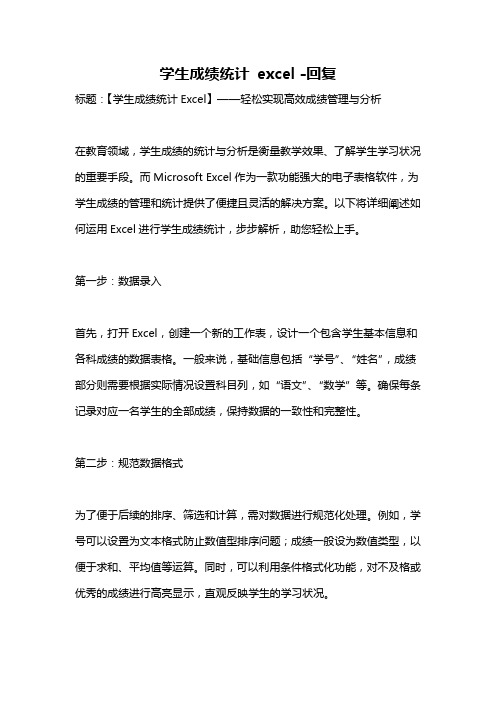
学生成绩统计excel -回复标题:【学生成绩统计Excel】——轻松实现高效成绩管理与分析在教育领域,学生成绩的统计与分析是衡量教学效果、了解学生学习状况的重要手段。
而Microsoft Excel作为一款功能强大的电子表格软件,为学生成绩的管理和统计提供了便捷且灵活的解决方案。
以下将详细阐述如何运用Excel进行学生成绩统计,步步解析,助您轻松上手。
第一步:数据录入首先,打开Excel,创建一个新的工作表,设计一个包含学生基本信息和各科成绩的数据表格。
一般来说,基础信息包括“学号”、“姓名”,成绩部分则需要根据实际情况设置科目列,如“语文”、“数学”等。
确保每条记录对应一名学生的全部成绩,保持数据的一致性和完整性。
第二步:规范数据格式为了便于后续的排序、筛选和计算,需对数据进行规范化处理。
例如,学号可以设置为文本格式防止数值型排序问题;成绩一般设为数值类型,以便于求和、平均值等运算。
同时,可以利用条件格式化功能,对不及格或优秀的成绩进行高亮显示,直观反映学生的学习状况。
1. 总分与平均分计算:选择成绩区域,使用SUM函数计算每位学生的总分,再除以科目数量得到平均分。
例如,若要计算某位同学所有科目的总成绩,可输入公式`=SUM(B2:G2)`(假设B2到G2是该生各科成绩),平均分则为`=AVERAGE(B2:G2)`。
2. 排名统计:运用RANK.EQ或RANK.AVG函数,可以对全体学生的总分或单科成绩进行排名。
比如,`=RANK.EQ(B2,B2:B50,0)`将返回B2单元格中成绩在B2至B50范围内的排名。
3. 优秀率、及格率计算:对于优秀率,可以先设定分数线,然后用COUNTIF 函数统计分数超过分数线的人数,除以总人数即可得出。
同样,及格率亦可通过类似方法计算。
第四步:数据分析图表Excel提供丰富的图表工具,通过可视化的方式展示成绩分布情况。
例如,我们可以创建柱状图来对比不同科目的班级平均分,或者用饼图展示各个分数段的学生占比。
《使用函数和公式统计分析学生考试成绩》教学设计
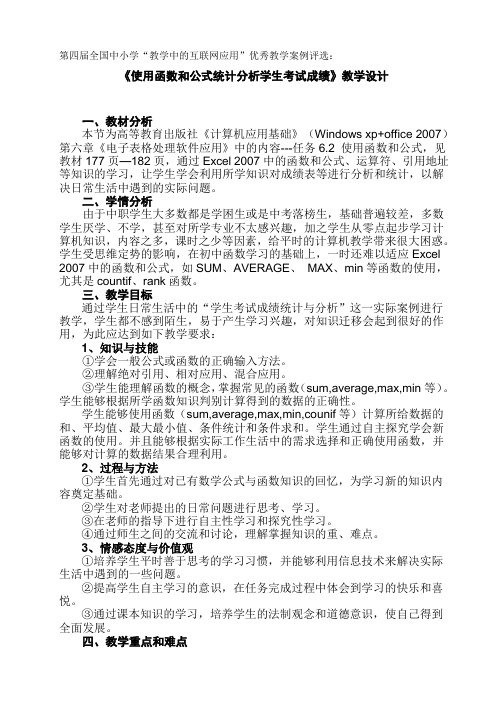
第四届全国中小学“教学中的互联网应用”优秀教学案例评选:《使用函数和公式统计分析学生考试成绩》教学设计一、教材分析本节为高等教育出版社《计算机应用基础》(Windows xp+office 2007)第六章《电子表格处理软件应用》中的内容---任务6.2 使用函数和公式,见教材177页—182页,通过Excel 2007中的函数和公式、运算符、引用地址等知识的学习,让学生学会利用所学知识对成绩表等进行分析和统计,以解决日常生活中遇到的实际问题。
二、学情分析由于中职学生大多数都是学困生或是中考落榜生,基础普遍较差,多数学生厌学、不学,甚至对所学专业不太感兴趣,加之学生从零点起步学习计算机知识,内容之多,课时之少等因素,给平时的计算机教学带来很大困惑。
学生受思维定势的影响,在初中函数学习的基础上,一时还难以适应Excel 2007中的函数和公式,如SUM、AVERAGE、MAX、min等函数的使用,尤其是countif、rank函数。
三、教学目标通过学生日常生活中的“学生考试成绩统计与分析”这一实际案例进行教学,学生都不感到陌生,易于产生学习兴趣,对知识迁移会起到很好的作用,为此应达到如下教学要求:1、知识与技能①学会一般公式或函数的正确输入方法。
②理解绝对引用、相对应用、混合应用。
③学生能理解函数的概念,掌握常见的函数(sum,average,max,min等)。
学生能够根据所学函数知识判别计算得到的数据的正确性。
学生能够使用函数(sum,average,max,min,counif等)计算所给数据的和、平均值、最大最小值、条件统计和条件求和。
学生通过自主探究学会新函数的使用。
并且能够根据实际工作生活中的需求选择和正确使用函数,并能够对计算的数据结果合理利用。
2、过程与方法①学生首先通过对已有数学公式与函数知识的回忆,为学习新的知识内容奠定基础。
②学生对老师提出的日常问题进行思考、学习。
③在老师的指导下进行自主性学习和探究性学习。
Excel公式和函数 典型案例—学生成绩统计
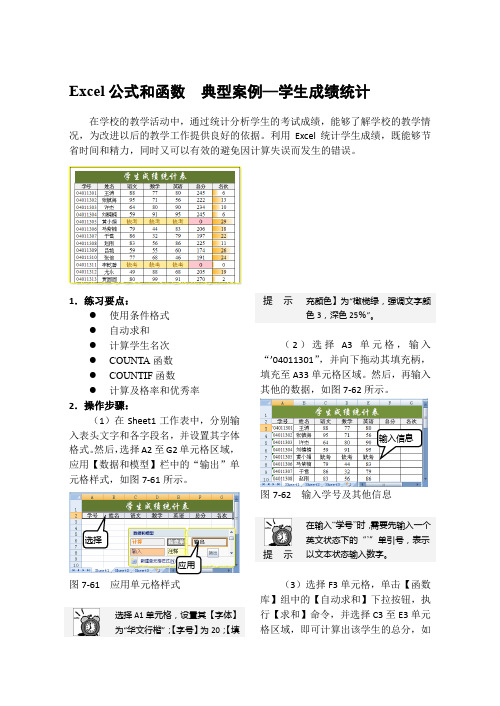
Excel公式和函数典型案例—学生成绩统计在学校的教学活动中,通过统计分析学生的考试成绩,能够了解学校的教学情况,为改进以后的教学工作提供良好的依据。
利用Excel统计学生成绩,既能够节省时间和精力,同时又可以有效的避免因计算失误而发生的错误。
1.练习要点:●使用条件格式●自动求和●计算学生名次●COUNTA函数●COUNTIF函数●计算及格率和优秀率2.操作步骤:(1)在Sheet1工作表中,分别输入表头文字和各字段名,并设置其字体格式。
然后,选择A2至G2单元格区域,应用【数据和模型】栏中的“输出”单元格样式,如图7-61所示。
图7-61 应用单元格样式选择A1单元格,设置其【字体】为“华文行楷”;【字号】为20;【填提示充颜色】为“橄榄绿,强调文字颜色3,深色25%”。
(2)选择A3单元格,输入“’04011301”,并向下拖动其填充柄,填充至A33单元格区域。
然后,再输入其他的数据,如图7-62所示。
图7-62 输入学号及其他信息提示在输入“学号”时,需要先输入一个英文状态下的“’”单引号,表示以文本状态输入数字。
(3)选择F3单元格,单击【函数库】组中的【自动求和】下拉按钮,执行【求和】命令,并选择C3至E3单元格区域,即可计算出该学生的总分,如选择应用输入信息图7-63所示。
图7-63 自动求和提 示向下拖动F3单元格的填充柄,将公式复制到F4至F33单元格区域中。
(4)选择G3单元格,并插入RANK 函数,在【函数参数】对话框中,设置参数Number 为F3;参数Ref 为F3:F33,如图7-64所示。
图7-64 计算学生名次 技 巧 另外,也可以选择G3单元格,在【编辑栏】中输入“=RANK(F3,F3:F33)”公式,并按Enter 键。
(5)选择G3单元格,将其公式修改为“=RANK(F3,$F$3:$F$33)”。
然后,向下拖动其填充柄,将该公式复制到G4至G33单元格区域,如图7-65所示。
- 1、下载文档前请自行甄别文档内容的完整性,平台不提供额外的编辑、内容补充、找答案等附加服务。
- 2、"仅部分预览"的文档,不可在线预览部分如存在完整性等问题,可反馈申请退款(可完整预览的文档不适用该条件!)。
- 3、如文档侵犯您的权益,请联系客服反馈,我们会尽快为您处理(人工客服工作时间:9:00-18:30)。
精心发布,谢谢阅读收藏,谢谢!
/ 无创亲子鉴定 无创亲子鉴定中心
此课件下载可自行编辑修改,仅供参考! 感谢您的K3、 L3、M3单元格中输 入公式“=SUM(E3:J3)”、“=SUMPRODUCT(($D$3:$D$144
=D3)*($K$3:$K$144& gt;K3))+1”、“=RANK(K3, $K$3:$K$144)”,分别用来计算每个学生的考试总分、
在本班排名以及本年级的排名,并将这些公式复 制到下 面对应的单元格中,学生的考试排名就出来了。 图形分析:直观展示结果 方便对比各科成绩虽然
011学年第一学期三年级期末考试"&D2&"各科"&I44&"图 表"”。接着执行“插入”→“图表”命令,插入一个柱形 图,其源数据区域设置为“
=成绩分析!$B$33:$G$34”,并根据需要修改一下图表格式。 最后添加一个标题文本框,选择此文本框,在编辑栏中 输入“=$D$31”,这
样以后要查看某个班级成绩时,只要单击I37,选择比较 分析指标(例如及格 率),在图表中就会形象地显示出各门 课程的及格率对比情况。
巧用Excel公式统计和分析 学生考试成绩
搞定这一切! 基础分析:学生成绩排名 了解每个学生的学习成果新建 一个工作簿,将它命名为“2010~2011学年第一学期三 年级期末考试成绩分
析表”,在其中新建一个“学生成绩明细表”,输入参 加考试的学生的成绩。这个过程只有手动输入,没有捷 径可走。在此工作表的K2、L2、M2中输入总
通过函数分析了成绩,但是用数字显示枯燥无味且不直 观,利用图表会更加形象。编辑图表时,选择I37单元格, 设置其数据有效性的来源为“=$C$4:
$C$8”, 然后将分析结果表中的列名复制到B3:G33中,在 第一门课程“地理”下面的B34中输入公式 “=VLOOKUP($I$44,$C
$4:$I$8,COLUMN(),0)”,并将此公式复制到后面的 C34:G34单元格区域中,同时在D31单元 格中输入公式 “="2010~2
